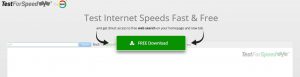TestForSpeed.com er den officielle hjemmeside for browseren flykaprer TestForSpeed. Mindspark Interactive Network (nu Ask Applikationer) udviklet denne hijacker nogle år siden, og det synes at være at påvirke brugere i 2019 samt. Læs artiklen omhyggeligt at vide, hvordan at fjerne det.
Den TestForSpeed flykaprer kan tilføje en anden hjemmeside, ny fane, værktøjslinje og søgemaskine til dine browsere. En add-on kan installere sammen med det. Omdirigeringer, sponsorerede links, og reklamer kan vise, når du surfer.
Opdatering juli 2019! Hvad er TestForSpeed? Hvad betyder TestForSpeed gøre? Hvordan at slippe af med TestForSpeed?
sidenote: Dette indlæg blev oprindeligt offentliggjort i april, 2016. Men vi gav det en opdatering i juli 2019.

Trussel Summary
| Navn | TestForSpeed |
| Type | Browser Hijacker, PUP |
| Kort beskrivelse | Hver browser på computeren kunne blive berørt. Dit nye fane og hjemmesiden kan ændres. |
| Symptomer | Ændrede browserindstillinger, uønskede pop-ups. |
| Distributionsmetode | Freeware installationer, Bundtede pakker, Officiel hjemmeside |
| Værktøj Detection |
Se, om dit system er blevet påvirket af malware
Hent
Værktøj til fjernelse af malware
|
| Brugererfaring | Tilmeld dig vores forum at diskutere TestForSpeed. |

TestForSpeed PUP – Hvorfor har jeg det?
En af de distributions- måder TestForSpeed.com er gennem tredjeparts installationer. Den flykaprer kunne få inde i computeren, uden at man ved. Det gemmer sig i freeware installation opsætninger og bundtede pakker. Yderligere komponenter til installation er valgt som standard i sådanne pakker. Komponenter er frigivet meget ofte, og TestForSpeed kan installeres. Søgning efter en Brugerdefineret eller Avanceret menuen i setup er en god idé at forebygge uønskede installationer.
Som du kan se fra ovenstående billede, en udvidelse relateret til TestForSpeed.com kan tilsættes. Den er tilgængelig på Google Chrome Webshop. En anden fordeling måde for denne flykaprer er gennem annoncer, såsom bannere, pop-ups osv. eller fra at besøge mistænkelige websteder. Disse hjemmesider kan være forretningspartnere med flykaprer skabere. Påvirkede browsere er: Google Chrome, Mozilla Firefox, Internet Explorer og Safari.

TestForSpeed.com - Flere oplysninger
TestForSpeed(.)med er den vigtigste webside af en browser hijacker program af samme navn. Min måde, ejet af Mindspark Interactive Network (øjeblikket Spørg Applikationer) har udviklet denne flykaprer, som er meget lig TestiNetSpeed.
Hvis TestForSpeed er installeret på din pc, du vil blive vidne til masser af ændringer til dine browsere. Hver browser kan have sin hjemmeside sat til Min måde, samt en ny søgemaskine og den nye fane ændret. Hastigheden tester programmet, hvormed flykaprer kommer med er annonceret som nyttige og nødvendige. Det er usandt, fordi programmet ikke selv arbejde ordentligt.
En browser udvidelse kan tilføjes oven i alt det andet. Du kan endda få det fra Google Chrome Webshop. Det kunne kommer bundtet med andre programmer samt. Udvidelsen har samme navn, TestForSpeed, og kan omdirigere dig til hjemmesider forbundet med flykaprer. Du kan se masser af annoncer. Browseren udvidelse kan:
- Læs og ændre alle dine data på de websteder, du besøger
- Læs og ændre din browserhistorik
- Administrer dine downloads
- Administrer dine apps, udvidelser, og temaer
Alt det, du skriver inde i MyWay søgemaskinen vil blive filtreret af det. Således, personlige data, du skriver i der vil blive indsamlet fra flykaprer. Søgeresultater vises af uønsket program kan vildlede dig. I siden med søgeresultater, Der annonceres, links, og sponsoreret indhold.
Omdirigeringer i dine browsere kan vises fra hjemmesiden, ny fane, værktøjslinje eller reklamer. Pop ups, pop-unders, bannere og i-tekst links kan vise som reklame indhold. Alle omdirigeringer kan have til formål at generere trafik til websider og få penge fra pay-per-click.
Den Fortrolighedspolitik af TestForSpeed.com omdirigeringer til EULA og politik side af Mindspark. Den seneste opdatering til politikken er fra juni 12, 2019.
Politikken klart, at personlige oplysninger kan blive indsamlet, selv om det er personligt identificerbare. Ingen erklæring skrevet om præcis hvilke oplysninger der vil blive indsamlet, men her er nogle vigtige citater fra den opdaterede politik:
Vi kan indsamle oplysninger fra dig i en række forskellige måder. Det er oplysninger, der kan identificere dig, og anonyme oplysninger, såsom antallet af dine sidevisninger, linkklik, og login-tider. Dine oplysninger kan opbevares i en identificerbar format, eller i et samlet format, hvilket betyder, at du ikke med rimelighed kan identificeres ud fra det. Vi give yderligere detaljer på den type information, vi indsamler, og hvordan vi indsamler det, under:
Oplysninger, du giver os. Vi kan indsamle og lagre oplysninger, du giver, når du bruger Spørg Apps Services eller at du giver på anden måde. Denne information kan omfatte information såsom:
Dit navn, e-mail-adresse, telefonnummer, brugernavn og adgangskode.
Oplysninger afgivet når du logger ind på den Ask Apps Services via Facebook eller andre sociale medier websted (du bør gennemgå privacy policy af Facebook eller andre sociale medier site, hvorigennem du vælger at logge ind vis Spørg Apps Services)
Vi har også indsamle og opbevare oplysninger og andet indhold, du sender til Ask Apps Services, hvor sådanne funktioner er til rådighed (f.eks, MyScrapBook som tillader dig at centralt gemme elementer såsom billeder).
Yderligere, for at tillade os at beskytte kvaliteten af vores produkter og tjenester, Vi kan i det omfang gældende lov tillader adgang til din konto og optegnelser fra sag til sag at undersøge klager eller andre påstande.
og
Tredje partier:Vi kan modtage oplysninger fra tredjepart, herunder vores autoriserede serviceudbydere, IAC søsterselskaber, reklame selskaber, og annoncenetværk. Disse tredjeparter kan vise annoncer via Spørg Apps Services. Disse virksomheder kan bruge tracking-teknologier, såsom cookies, at indsamle oplysninger om brugere, der ser eller interagerer med disse reklamer. (Hvis du vil vide mere om cookies generelt, du gå til vores Cookies politik.)Vi kan også bruge disse oplysninger til bedre at forstå dig og dine interesser. Dette vil give os mulighed for at forbedre og tilpasse Ask Apps Services.
Alt dette betyder, at anvendelse af enhver tjeneste eller et produkt forbundet både med TestForSpeed og Mindspark giver din godkendelse for informationsindsamling. Alle oplysninger, der indsamles kan deles med tredjeparter. Du bør fjerne denne uønskede ansøgning. Der er speed test sites, som ikke installere noget på din pc og giver nøjagtige resultater om din internet hastighed. Din internet kan ikke få hurtigere fra software.

Fjern TestForSpeed Helt
At fjerne TestForSpeed.com og dens browserudvidelsen manuelt fra din PC, følge instruktionerne trin-for-trin fjernelse leveres nedenfor. Hvis den manuelle fjernelse ikke slippe af med denne hijacker helt, du skal søge efter og fjerne eventuelle rester med en avanceret anti-malware værktøj. Sådan software kan holde din pc sikker i fremtiden.
- Vinduer
- Mac OS X
- Google Chrome
- Mozilla Firefox
- Microsoft Edge
- Safari
- Internet Explorer
- Stop push-pop op-vinduer
Sådan fjernes TestForSpeed fra Windows.
Trin 1: Scan efter TestForSpeed med SpyHunter Anti-Malware værktøj



Trin 2: Start din pc i fejlsikret tilstand





Trin 3: Afinstaller TestForSpeed og tilhørende software fra Windows
Afinstaller Steps til Windows 11



Afinstaller Steps til Windows 10 og ældre versioner
Her er en metode i nogle få nemme trin, der bør være i stand til at afinstallere de fleste programmer. Uanset om du bruger Windows 10, 8, 7, Vista eller XP, disse skridt vil få arbejdet gjort. At trække det program eller dets mappe til papirkurven kan være en meget dårlig beslutning. Hvis du gør det, stumper og stykker af programmet er efterladt, og det kan føre til ustabile arbejde på din PC, fejl med filtypen foreninger og andre ubehagelige aktiviteter. Den rigtige måde at få et program fra din computer er at afinstallere det. For at gøre dette:


 Følg anvisningerne ovenfor, og du vil afinstallere de fleste programmer.
Følg anvisningerne ovenfor, og du vil afinstallere de fleste programmer.
Trin 4: Rens eventuelle registre, Created by TestForSpeed on Your PC.
De normalt målrettede registre af Windows-maskiner er følgende:
- HKEY_LOCAL_MACHINE Software Microsoft Windows CurrentVersion Run
- HKEY_CURRENT_USER Software Microsoft Windows CurrentVersion Run
- HKEY_LOCAL_MACHINE Software Microsoft Windows CurrentVersion RunOnce
- HKEY_CURRENT_USER Software Microsoft Windows CurrentVersion RunOnce
Du kan få adgang til dem ved at åbne Windows Registry Editor og slette eventuelle værdier, skabt af TestForSpeed der. Dette kan ske ved at følge trinene nedenunder:


 Tip: For at finde en virus-skabt værdi, du kan højreklikke på det og klikke "Modificere" at se, hvilken fil det er indstillet til at køre. Hvis dette er virus fil placering, fjerne værdien.
Tip: For at finde en virus-skabt værdi, du kan højreklikke på det og klikke "Modificere" at se, hvilken fil det er indstillet til at køre. Hvis dette er virus fil placering, fjerne værdien.
Video Removal Guide for TestForSpeed (Vinduer).
Slip af TestForSpeed fra Mac OS X.
Trin 1: Uninstall TestForSpeed and remove related files and objects





Din Mac vil så vise dig en liste over emner, starte automatisk når du logger ind. Kig efter eventuelle mistænkelige apps identiske med eller ligner TestForSpeed. Tjek den app, du ønsker at stoppe i at køre automatisk, og vælg derefter på Minus ("-") ikonet for at skjule det.
- Gå til Finder.
- I søgefeltet skriv navnet på den app, du vil fjerne.
- Over søgefeltet ændre to rullemenuerne til "System Files" og "Er Inkluderet" så du kan se alle de filer, der er forbundet med det program, du vil fjerne. Husk på, at nogle af filerne kan ikke være relateret til den app, så være meget forsigtig, hvilke filer du sletter.
- Hvis alle filerne er relateret, hold ⌘ + A knapperne til at vælge dem og derefter køre dem til "Affald".
I tilfælde af at du ikke fjerne TestForSpeed via Trin 1 over:
I tilfælde af at du ikke finde virus filer og objekter i dine programmer eller andre steder, vi har vist ovenfor, kan du manuelt søge efter dem i bibliotekerne i din Mac. Men før du gør dette, læs den fulde ansvarsfraskrivelse nedenfor:



Du kan gentage den samme procedure med den følgende anden Bibliotek mapper:
→ ~ / Library / LaunchAgents
/Bibliotek / LaunchDaemons
Tip: ~ er der med vilje, fordi det fører til flere LaunchAgents.
Trin 2: Scan for and remove TestForSpeed files from your Mac
Når du står over for problemer på din Mac som følge af uønskede scripts og programmer såsom TestForSpeed, den anbefalede måde at eliminere truslen er ved hjælp af en anti-malware program. SpyHunter til Mac tilbyder avancerede sikkerhedsfunktioner sammen med andre moduler, der forbedrer din Mac's sikkerhed og beskytter den i fremtiden.
Video Removal Guide for TestForSpeed (Mac)
Fjern TestForSpeed fra Google Chrome.
Trin 1: Start Google Chrome, og åbn dropmenuen

Trin 2: Flyt markøren hen over "Værktøj" og derefter fra den udvidede menu vælge "Udvidelser"

Trin 3: Fra den åbnede "Udvidelser" Menuen lokalisere den uønskede udvidelse og klik på dens "Fjerne" knap.

Trin 4: Efter udvidelsen er fjernet, genstarte Google Chrome ved at lukke det fra den røde "X" knappen i øverste højre hjørne, og starte den igen.
Slet TestForSpeed fra Mozilla Firefox.
Trin 1: Start Mozilla Firefox. Åbn menuen vindue:

Trin 2: Vælg "Add-ons" ikon fra menuen.

Trin 3: Vælg den uønskede udvidelse og klik "Fjerne"

Trin 4: Efter udvidelsen er fjernet, genstarte Mozilla Firefox ved at lukke det fra den røde "X" knappen i øverste højre hjørne, og starte den igen.
Afinstaller TestForSpeed fra Microsoft Edge.
Trin 1: Start Edge-browser.
Trin 2: Åbn drop-menuen ved at klikke på ikonet i øverste højre hjørne.

Trin 3: Fra drop-menuen vælg "Udvidelser".

Trin 4: Vælg den formodede ondsindede udvidelse, du vil fjerne, og klik derefter på tandhjulsikonet.

Trin 5: Fjern den ondsindede udvidelse ved at rulle ned og derefter klikke på Afinstaller.

Fjern TestForSpeed fra Safari
Trin 1: Start Safari-appen.
Trin 2: Efter at holde musen markøren til toppen af skærmen, klik på Safari-teksten for at åbne dens rullemenu.
Trin 3: Fra menuen, Klik på "Indstillinger".

Trin 4: Efter at, vælg fanen 'Udvidelser'.

Trin 5: Klik én gang på udvidelse, du vil fjerne.
Trin 6: Klik på 'Afinstaller'.

Et pop-up vindue vises beder om bekræftelse til at afinstallere forlængelsen. Vælg 'Fjern' igen, og TestForSpeed vil blive fjernet.
Fjern TestForSpeed fra Internet Explorer.
Trin 1: Start Internet Explorer.
Trin 2: Klik på tandhjulsikonet mærket 'Værktøjer' for at åbne drop-menuen og vælg 'Administrer tilføjelser'

Trin 3: I vinduet 'Administrer tilføjelser'.

Trin 4: Vælg den udvidelse, du vil fjerne, og klik derefter på 'Deaktiver'. Et pop-up vindue vises for at informere dig om, at du er ved at deaktivere den valgte udvidelse, og nogle flere tilføjelser kan være deaktiveret så godt. Lad alle boksene kontrolleret, og klik på 'Deaktiver'.

Trin 5: Efter den uønskede udvidelse er blevet fjernet, genstart Internet Explorer ved at lukke den fra den røde 'X'-knap i øverste højre hjørne, og start den igen.
Fjern push-meddelelser fra dine browsere
Sluk for push-meddelelser fra Google Chrome
Sådan deaktiveres push-meddelelser fra Google Chrome-browseren, Følg nedenstående trin:
Trin 1: Gå til Indstillinger i Chrome.

Trin 2: I Indstillinger, Vælg "Avancerede indstillinger":

Trin 3: Klik på “Indstillinger for indhold":

Trin 4: Åbn “underretninger":

Trin 5: Klik på de tre prikker, og vælg Bloker, Rediger eller fjern muligheder:

Fjern Push Notifications på Firefox
Trin 1: Gå til Firefox-indstillinger.

Trin 2: Gå til "Indstillinger", skriv "notifikationer" i søgefeltet, og klik "Indstillinger":

Trin 3: Klik på "Fjern" på ethvert websted, hvor du ønsker, at meddelelser er væk, og klik på "Gem ændringer"

Stop push-meddelelser på Opera
Trin 1: I opera, presse ALT+P for at gå til Indstillinger.

Trin 2: I Indstilling af søgning, skriv "Indhold" for at gå til Indholdsindstillinger.

Trin 3: Åbn underretninger:

Trin 4: Gør det samme som du gjorde med Google Chrome (forklaret nedenfor):

Fjern Push-underretninger på Safari
Trin 1: Åbn Safari-indstillinger.

Trin 2: Vælg det domæne, hvorfra du kan lide pop-op-pop op, og skift til "Nægte" fra "Give lov til".
TestForSpeed-FAQ
What Is TestForSpeed?
The TestForSpeed threat is adware or browser omdirigering virus.
Det kan gøre din computer langsommere og vise reklamer. Hovedideen er, at dine oplysninger sandsynligvis bliver stjålet, eller at der vises flere annoncer på din enhed.
Skaberne af sådanne uønskede apps arbejder med ordninger for betaling pr. Klik for at få din computer til at besøge risikable eller forskellige typer websteder, der kan generere dem midler. Dette er grunden til, at de ikke engang er ligeglade med, hvilke typer websteder der vises på annoncerne. Dette gør deres uønskede software indirekte risikabelt for dit operativsystem.
What Are the Symptoms of TestForSpeed?
Der er flere symptomer at se efter, når denne særlige trussel og også uønskede apps generelt er aktive:
Symptom #1: Din computer kan blive langsom og generelt have dårlig ydeevne.
Symptom #2: Du har værktøjslinjer, tilføjelser eller udvidelser på dine webbrowsere, som du ikke kan huske at have tilføjet.
Symptom #3: Du ser alle typer annoncer, som annoncesupporterede søgeresultater, pop op-vinduer og omdirigeringer vises tilfældigt.
Symptom #4: Du ser installerede apps på din Mac køre automatisk, og du kan ikke huske at have installeret dem.
Symptom #5: Du ser mistænkelige processer køre i din Jobliste.
Hvis du ser et eller flere af disse symptomer, så anbefaler sikkerhedseksperter, at du tjekker din computer for virus.
Hvilke typer uønskede programmer findes der?
Ifølge de fleste malware-forskere og cybersikkerhedseksperter, de trusler, der i øjeblikket kan påvirke din enhed, kan være useriøs antivirus-software, adware, browser hijackers, klikkere, falske optimizere og enhver form for PUP'er.
Hvad skal jeg gøre, hvis jeg har en "virus" ligesom TestForSpeed?
Med få enkle handlinger. Først og fremmest, det er bydende nødvendigt, at du følger disse trin:
Trin 1: Find en sikker computer og tilslut det til et andet netværk, ikke den, som din Mac blev inficeret i.
Trin 2: Skift alle dine passwords, fra dine e-mail-adgangskoder.
Trin 3: Aktiver to-faktor-autentificering til beskyttelse af dine vigtige konti.
Trin 4: Ring til din bank til ændre dine kreditkortoplysninger (hemmelig kode, etc.) hvis du har gemt dit kreditkort til nethandel eller har lavet online aktiviteter med dit kort.
Trin 5: Sørg for at ring til din internetudbyder (Internetudbyder eller operatør) og bed dem om at ændre din IP-adresse.
Trin 6: Skift din Wi-Fi-adgangskode.
Trin 7: (Valgfri): Sørg for at scanne alle enheder, der er tilsluttet dit netværk for vira, og gentag disse trin for dem, hvis de er berørt.
Trin 8: Installer anti-malware software med realtidsbeskyttelse på alle enheder, du har.
Trin 9: Prøv ikke at downloade software fra websteder, du ikke ved noget om, og hold dig væk fra websteder med lav omdømme i almindelighed.
Hvis du følger disse anbefalinger, dit netværk og alle enheder bliver betydeligt mere sikre mod enhver trussel eller informationsinvasiv software og også være virusfri og beskyttet i fremtiden.
How Does TestForSpeed Work?
Når det er installeret, TestForSpeed can indsamle data ved brug af trackere. Disse data handler om dine web-browsing-vaner, såsom de websteder, du besøger, og de søgetermer, du bruger. Det bruges derefter til at målrette dig med annoncer eller til at sælge dine oplysninger til tredjeparter.
TestForSpeed can also download anden skadelig software til din computer, såsom virus og spyware, som kan bruges til at stjæle dine personlige oplysninger og vise risikable annoncer, der kan omdirigere til virussider eller svindel.
Is TestForSpeed Malware?
Sandheden er, at PUP'er (adware, browser hijackers) er ikke vira, men kan være lige så farligt da de muligvis viser dig og omdirigerer dig til malware-websteder og svindelsider.
Mange sikkerhedseksperter klassificerer potentielt uønskede programmer som malware. Dette er på grund af de uønskede virkninger, som PUP'er kan forårsage, såsom at vise påtrængende annoncer og indsamle brugerdata uden brugerens viden eller samtykke.
About the TestForSpeed Research
Indholdet udgiver vi på SensorsTechForum.com, this TestForSpeed how-to removal guide included, er resultatet af omfattende forskning, hårdt arbejde og vores teams hengivenhed for at hjælpe dig med at fjerne det specifikke, adware-relateret problem, og gendan din browser og computersystem.
How did we conduct the research on TestForSpeed?
Bemærk venligst, at vores forskning er baseret på uafhængig undersøgelse. Vi er i kontakt med uafhængige sikkerhedsforskere, takket være, at vi modtager daglige opdateringer om den seneste malware, adware, og browser hijacker definitioner.
Endvidere, the research behind the TestForSpeed threat is backed with VirusTotal.
For bedre at forstå denne online trussel, Se venligst følgende artikler, som giver kyndige detaljer.